Внедряване на PHP-приложения, използващи phpstorm, на PhpStorm Справочник
Това ръководство описва как да започнете въвеждането на PHP-приложения с IDE PhpStorm. Вие ще видите, че такова внедряване и как да го създаде само PhpStorm. Внедряване или разполагане - е процес на преместване код от пясък разработчик на недвижими сървър.
Скъпи приятелю, при разработването на приложения, използващи PhpStorm, най-вероятно, ще следват един от следните начини:
- Уеб сървър е инсталиран на локалния компютър. Източници PhpStorm проект се намира в главната директория на документите за сървъри. В действителност, на развитието се извършва на уеб сървъра.
- Уеб сървър е инсталиран на локалния компютър. Източници PhpStorm проект не са в основната директория на документ на сървъра и във всяка друга. Развитие се провежда в PhpStorm, копиране на файлове в главната директория на документите за сървър за тестване.
- Уеб сървър е инсталиран на друг компютър. Източници PhpStorm проект се съхраняват на локалния компютър. Развитие се провежда в PhpStorm, файловете се копират в документ основната директория на сървъра, чрез FTP, SFTP, FTPS, или чрез мрежов дял.
Имайте предвид, че други конфигурации също са възможни, но това е най-често срещаният.
През цялото примерен PhpStorm отличава проекта от сървъра. За да работите с сървъра (например, за да копирате или синхронизирате файловете) трябва да се настрои за разполагане на сървъра. Нека да разгледаме този процес по-подробно, стъпка по стъпка.
1. Предварителни
Преди да направите каквито и да било внедряване, уверете се, че връзката между локалния компютър и отдалечения хост е достъпно чрез FTP, SFTP, FTPS, или да имат достъп до споделени файлове.
Всички действия, описани тук, са възпроизведени с правилните очакват резултати на следващата технологична среда:
2. Конфигуриране на сървъра разгръщане
2.1. Създаване на сървъра разгръщане
Създаване на сървъра разгръщане може да се осъществи чрез следните елементи от главното меню IDE: [File → Настройки → изграждане, изпълнение, внедряване → Внедряване] или [Инструменти → → Внедряване Configuration]. Като кликнете върху бутона със зеления знак плюс в лентата с инструменти, можете да добавите нов уеб сървър.
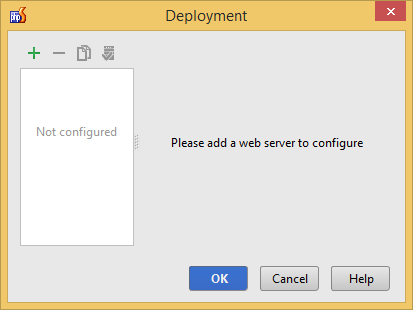
Дайте името на сървъра и изберете своя тип. Тя може да бъде някой от следните:
- FTP - свързване към сървъра на разгръщане чрез FTP.
- SFTP - свързване към сървъра на разгръщане чрез SFTP.
- FTPS - връзка със сървъра за разполагане използване FTPS.
- Местни или монтирани папка (местно или монтирани папки) - в главната директория на разполагането на сървъра на документа. Той е на разположение като локална папка на вашия компютър или свързан папка на отдалечения компютър.
- На мястото (на място) - PhpStorm проект се намира в основата на локалната директория на уеб сървър.

Щракнете върху бутона OK. да добавите сървъра внедряване.
Когато сървърът на разгръщане е създаден и се използва по всякакъв проект, а той в детайли неговите връзки стават глобални и достъпни за всеки проект, открит през PhpStorm, раздели и опции на съответствия (дисплей) и Изключени пътища (изключени пътеки) са настройките за всеки конкретен проект. По този начин, множество проекти могат да използват един и същ сървър без да е необходимо за разполагане на настройките за връзка за всеки от тях поотделно.
2.2. Конфигуриране на връзката
Сега, в раздела Connections (връзка) трябва да посочите информация за връзка. В зависимост от типа на сървъра избран по-рано, тези параметри ще бъдат различни.
Освен това, приятелю, нека разгледаме по-подробно параметрите за всеки тип връзка.
2.2.1. FTP, FTPS, SFTP
За FTP, FTPS SFTP конфигурация и съединения, повече или по-малко подобни. Трябва да укажете името на хоста, пристанището, корен пътя (пътя на отдалечения сървър, който ще бъде използван като основа) и идентификационни данни.

Кликнете върху Разширени опции. (Допълнителни опции) могат да бъдат използвани, за да изберете разширени настройки за връзка. Обикновено това не е необходимо, но ако, например, изисква пасивен режим или за ограничаване на броя на едновременни връзки, тези параметри могат да бъдат определени.

Ползването на бутона Test FTP връзка. можете да проверите точността на параметрите, въведени по-рано. Тук е резултат от успешната проверка.

2.2.2. Местни или монтирани папки
За локално или монтирани папка, трябва да укажете пътя, където трябва да бъдат използвани файлове от проекта.

2.2.3. На място (местно уеб сървър)

2.3. Персонализиране на карти
Най-лесният начин - за да се покаже цялата коренът на директорията на проекта в основната директория на документни сървъри, където ще бъде идентичен с структурата на папките. Снимката долу показва следната зависимост:
Местен път
(Местен път)
внедряване Path
(Scan път, например, FTP сървър)
В горната екранна за прилагането на директория показва предупреждение, защото Непознат Уеб Path (уеб път), но и за създаването на този тип приложение е нормално. Важно е да се отбележи, че когато някои папки ще са в същото съотношение, то ще се прилага само за първия.
2.4. За да настроите името на сървъра *
Ако използвате само един разполагане на сървъра за много проекти (и често е), че има смисъл да го настроите като основния сървър. Прозорецът за внедряване в раздела на съответствия с Използвайте този сървър като бутон по подразбиране, можете да настроите името на сървъра за проекта.
2.5. Създаване на изключените пътеки *
Понякога, има начини, които не трябва да се изтеглят от сървъра на местната проекта, или качени на сървъра, при извършване на deploya, например, директорията с лог файлове или директорията, съдържаща кеширани данни Smarty шаблони. Тези пътища могат лесно да бъдат отстранени в раздела Изключени пътища.

3. Сървър изследвания
След като настроите сървъра внедряване можете да видите отдалечен сървър по главен елемент от менюто [Инструменти → → Внедряване Разгледайте отдалечен хост]. Той ще се отвори нов прозорец, в инструменти PhpStorm, в него можете да работите с отдалечени директории и файлове.

На екранната, някои файлове и директории по-горе ще се появят на зелен фон - те имат право да останат в локалния ви проект. Този избор се основава на зелените правилата на цветовете на раздела на съответствия. създадена по-рано.
Можете да се придвижвате между съответстващ локални и отдалечени директории с помощта на клавишната комбинация Alt + F1.
4. разполагане на файлове на сървъра
Разполагане на файлове на сървъра може да бъде конфигуриран по няколко начина. Най-лесният начин за избор на проект, папка или файл в панела на проекта. След това, с помощта на опцията в контекстното меню [Внедряване → Качване на [име на сървъра]] или [Внедряване → Качи да. ] (Ако неизпълнението не е инсталиран) селекция на отдалечен сървър. Също така можете да използвате главното меню [Tools → → внедряване. ] За избиране на желаната операция разполагане.

Можете да видите напредъка в трансфер на прозореца File. което от своя страна се отваря.
Файлове работи по същия начин. Можете да използвате контекстното меню в Download функцията за инструмент и отдалечен хост.
5. плъзгате и пускате файлове между сървъра и проекта *

Влекач е полезно за изучаване на папката на сървъра, че няма правила за съвпадение, посочва се в раздела на съответствия.
По-подробни материали за заявленията за синхронизация и deploe можете да намерите в следната статия: Синхронизиране на промените и автоматично заредени PhpStorm на сървъра внедряване.
Точка не е задължително в ръководството за обучение: Внедряване на PHP-приложения с PhpStorm.
- Какво е разгръщане или разполагане?
- С помощта на елемента IDE PhpStorm главното меню, можете да отворите прозореца за внедряване?
- Какви видове връзки към уеб сървъра може да се използва за разполагане на приложения в PhpStorm?
- Кой параметър е обща за всички видове връзки към уеб сървъра?
- Възможно ли е да посочите няколко съответствия в раздела правила на съответствия за един проект?
- Каква е настройката на изключените пътища към раздела Изключени Пътища?
- Защо кутията с инструменти отдалечен хост определени файлове и папки се показват на зелен фон?